Comment faire et utiliser un site WordPress (et augmenter son audience) ?
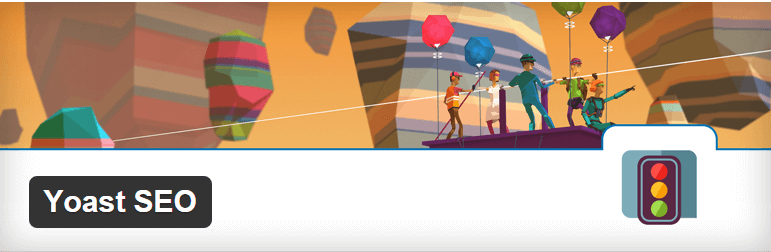
Après 2 ans de création d’un site Web dans WordPress, je ne peux dire qu’une chose :
WordPress est incroyable. Si vous n’avez pas au moins 5 000€ pour un nouveau site, alors utilisez WordPress clairement. Je le pense.
Si ma parole ne vous suffit pas, jetez un oeil à ces 23 raisons. Vous pouvez le lire, j’attends.
Tu es de retour ? Faisons le !
Plan de l’article
- Que sont les plugins et pourquoi vous en avez besoin
- « Je suis un débutant. Comment installer ces plugins ? »
- 1. Yoast SEO — roi des plugins SEO
- 2. Akismet — se débarrasser du spam intrusif dans les commentaires
- 3. W3 Total Cache — accélérez votre site web
- 4. Simple Social Icônes — des icônes élégantes de vos profils sur les réseaux sociaux
- 5. Sumome —un ensemble unique d’outils pour le marketing en ligne
- 6. Partager depuis Sumome — obtenir plus de trafic sur les réseaux sociaux
- 7. Letter Builder de Sumome — commencer à collecter les adresses e-mail
- 8. TinyPNG — réduit la taille de l’image et accélère le chargement
- 9. Wordfence — sécurisez votre site WordPress
- 10. Sucuri Security — Protégez votre site Web encore plus
- 11. WooCommerce — la solution pour votre eshop
- 12. Fonds — passerelle de paiement
- 13. VaultPress sauvegarde votre page et veillecalmement
- 14. Formulaire de contact 7 — le formulaire de contact le plus célèbre
- 15. Google Analytics by Monster Insights — l’activation la plus simple des statistiques Google Analytics
- 16. Messages associés pour WordPress -obtenir plus de vues de votre
- 17. Vérificateur de liens cassés — vérifiez vos liens
- 18. Pretty Link Lite — se débarrasser des lignes d’affiliation méchantes
- 19. Foog— enfin une belle galerie WordPress
- 20. Simple Image Widget — facile à insérer des images dans la barre latérale
- 21. Bonnes critiques pour WordPress — bragvos commentaires
- 22. BJ Lazy Load — utilisez la charge paresseuse pour accélérer votre site
- 23. Redirections simples 301 — changez les adresses de vos articles sans perdre de visiteurs
- 24. Cliquez pour Tweet — vous voulez plus de partage surTwitter ?
- 25. Réduire les catégories — Améliorer l’expérience de navigation des visiteurs grâce à des catégories plus claires
- 26. WordPress messages populaires — servir les visiteurs le meilleur de votre blog
- 27. Loi sur les cookiesInfo — plugin pour arrêter de violer la loi
- 28. Thrive Leads : obtenez plus d’abonnés aux courriels et démarrez votre marketing
- 29. Thrive Content Builder — Créez des sites de vente attrayants et commencez à gagner sur votre site
- Et où est le Jetpack ?
- Tu oubliais quelque chose ?
- Conclusion
Que sont les plugins et pourquoi vous en avez besoin
noyau WordPress ne contient que la chose la plus importante. Toutes les fonctionnalités avancées se produisent par le biais d’extensions. Nous appelons ces extensions plugins ou modules Le .
Note importante : Quand je mentionne WordPress dans l’article, je veux toujours dire WordPress.org, pas WordPress.com. WordPress.com ne supporte pas les plugins. Si vous toujoursvous n’avez pas de site WordPress sur votre propre hébergement, vous avez 2 options : Laissez-vous créer un site qui gagne ou suivez ce tutoriel.
Le bon choix de plugins peut faire la différence entre un site Web réussi et un site Web que 8 personnes vont à une journée .
Sur le site officiel de WordPress il y a actuellement 44 836 plugins. La grande majorité d’entre eux ne valent rien.
Comment une personne découvre que n’importe quel plugin ne vaut rien ?
Excellente question , la vérité est qu’un utilisateur régulier de WordPress n’a aucune idéedes plugins dont il a besoin et dont il n’a pas.
Et exactement pour les utilisateurs ordinaires de WordPress, j’ai écrit cette liste des meilleurs plugins pour WordPress.
« Je suis un débutant. Comment installer ces plugins ? »
L’ installation de plugins dans WordPress est très facile. Vous pouvez voir la procédure exacte àvidéo ci-dessous.
L’ auteur de la vidéo est le Marketer Internet tchèque Daniel Nytra.
Mesdames et Messieurs, je vous présente les 29 meilleurs plugins WordPress :
1. Yoast SEO — roi des plugins SEO
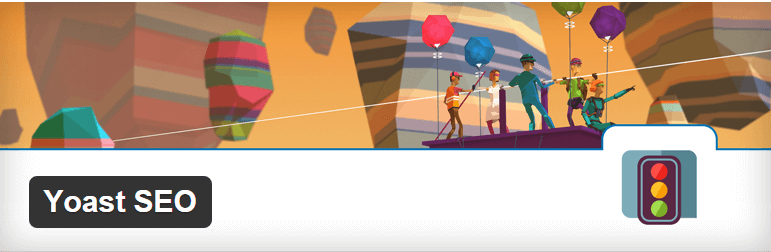
Qui ne connaîtrait pas Yoast SEO ?
WordPress sans Yoast SEO est comme un espresso, auquel ils ne vous apporteront pas un scone. Vous ne pouvez tout simplement pas être complètement satisfait de lui.
Sur chaque page que j’ai jamais mis en place j’avais ce plugin SEO installé.
Attends, c’est quoi ce référencement ?
Le référencement est une optimisation pour les moteurs de recherche. Cela signifie modifier le contenu et le code de votre site pour obtenir le plus grand nombre possible de visiteurs de Google.
Oh, et à quoi bon est le plugin SEO ?
Grâce au plugin SEO, vous pouvez :
► définir des titres spéciaux et du texte à rechercher dans Google► savoir si vous utilisez les bons mots-clés dans votre contenu ►créer une carte de votre site pour les recherches de recherche► désactiver l’indexation de votre page ► changer le nom de votre article Facebook et lui attribuer une image avec des dimensions plus appropriées
Le fonctionnement de Yoast SEO est simple et si vous l’utilisez correctement, il vous aidera grandement à attirer les visiteurs.
2. Akismet — se débarrasser du spam intrusif dans les commentaires
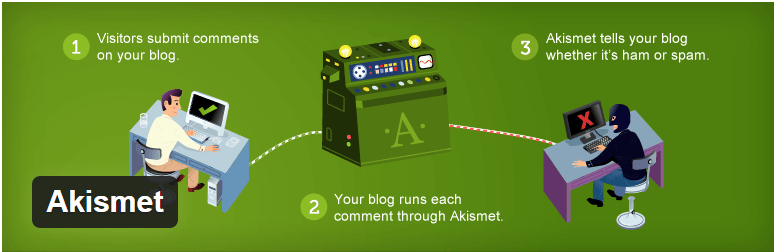
WordPress est né comme un système éditorial pour les blogs. L’essence du bloguage est également interagir avec d’autres blogueurs. Par exemple, en commentant les articles de l’autre ou en référençant.
Mais…
Beaucoup de gens ont commencé à abuser de la fonctionnalité de commentaire à WordPress. Ils ont créé des programmes qui spammaient automatiquement d’autres blogs avec de la publicité ennuyeuse.
Je dois approuver manuellement tous les commentaires. Pourquoi ai-je besoin d’un plugin antispam ?
Parce que cela vous permet d’économiser beaucoup de temps et d’énergie.
Akismet vous débarrasse automatiquement de tous les commentaires de spamet vous pouvez donc vous concentrer pleinement sur ceux qui viennent de vraies personnes.
3. W3 Total Cache — accélérez votre site web
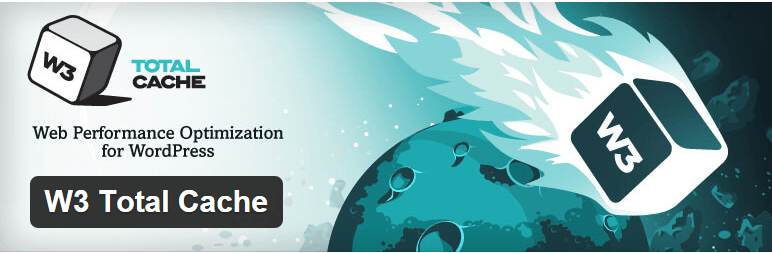
W3 Total Cache est le meilleur plugin de mise en cache.
Que sont les caches ?
Wikipedia définit le cache comme suit :
Un cache rapide (cache anglais) est un cache petit mais rapide qui est utilisé pour stocker temporairement des données ou des séquences de programmes.
Dans le discours humain :
Si vous définissez correctement le cache, votre page sera plus rapide.
W3 Total Cache, bien sûr, n’est pas le seul plugin de cache au monde. Mais il a les meilleurs résultats.
Son seul problème est qu’il est assez difficile de le configurer correctement.
Heureusement, les professionnels de WebSupport ont créé un manuel pour cela.
En passant, si vous avez l’hébergement de WebSupport et vous laissez installer WordPress en un clic, W3 Total Cache devrait déjà être sur votreinstallée et configurée.
Des problèmes rencontrés lors de la configuration de W3 Total Cache ? Pas de soucis.
Utilisez le plugin WP Super Cache.
Son réglage est beaucoup plus facile, et immédiatement après son installation et son activation, vous devriez voir une augmentation de la vitesse de votre page.
4. Simple Social Icônes — des icônes élégantes de vos profils sur les réseaux sociaux
![]()
Voulez-vous que vos visiteurs vous suivent sur Facebook, Twitter, Youtube ou Instagram ?
Bien sûr que tu veux. Il vous apportera du trafic supplémentaire.
Simple Social Icônes place l’icône de réseau social dans la barre latérale de votre page. C’est ainsi que vos visiteurs peuvent accéder à votre profil Facebook en un clic. Grâce à cela, vous pouvez obtenir quelques nouveaux fans chaque mois.
Bonus à l’article : 3 plugins WordPress gratuitement, grâce auxquels vous allez construire une marque plus rapidement et obtenir plus de commentaires.
5. Sumome —un ensemble unique d’outils pour le marketing en ligne
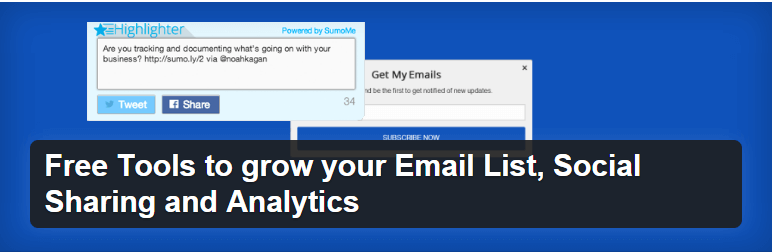
Je ne comprends pas pourquoi personne ne parle de Sumoma. En Slovaquie, vous pouvez difficilement en trouver une mention.
Même sur Internet anglais, il n’est pas autant d’une position qu’il aurait dû l’avoir.
Qu’ est-ce que ce Sumome fait ?
Augmente le trafic. Construit une liste d’abonnés à la messagerie. Vous permet d’obtenir plus de partage sur les réseaux sociaux. Il vous donne des statistiques que Google Analytics ne vous montrera pas.
Et tout cela est absolument gratuit.
Ailleurs, vous paieriez des centaines d’euros pour ces plugins. Dans SumHome, tous les plugins de la version de base sont absolument gratuits.
Comment installer SumMe sur WordPress ?
6. Partager depuis Sumome — obtenir plus de trafic sur les réseaux sociaux
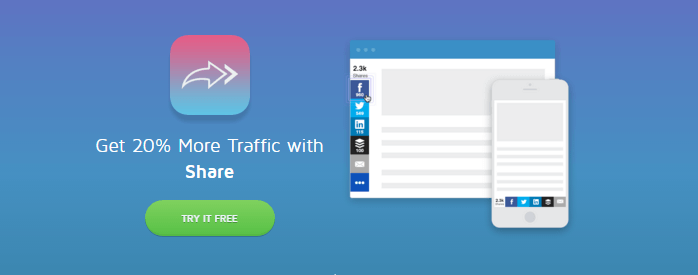
J’ ai préparé pour vos 2 plugins « dégustation » de Sumome. Le premier est Share.
Partager est intrinsèquement un module très simple,qui n’a qu’une seule tâche :
Augmentez la présence de votre contenu sur les réseaux sociaux.
Au lieu d’avoir un visiteur de votre site ouvrir son compte sur le réseau social avant de se partager et de copier l’URL de votre article, un seul clic sur l’icône .
Share by Sumome est génial en ce qu’il est entièrement réglable.
Vous choisissez quels réseaux sociaux seront pris en charge pour partager, leur ordre et où ces icônes de partage apparaissent.
Je recommande d’utiliser, par exemple, la fonction « flottante ». Cette fonctionnalité permet aux icônes de partage de se déplacer avec le visiteur et ne s’affichent pas seulement en haut ou en bas de l’article.
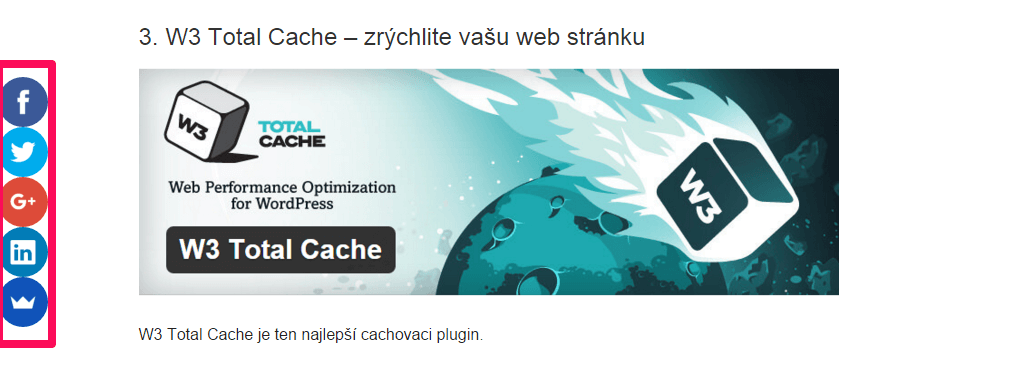
Fonction « flottante » — icônes flottantes des réseaux sociaux.
Vous pouvez également définir les pages pour afficher les icôneset si ce plugin doit compter le nombre de fois que votre contenu a été partagé sur chaque réseau.
Note : Share n’est pas le seul plugin qui puisse le faire. Je l’utilise parce que ça me convient le mieux. Vous pouvez aimer d’autres plug-ins pour partager du contenu plus.
7. Letter Builder de Sumome — commencer à collecter les adresses e-mail
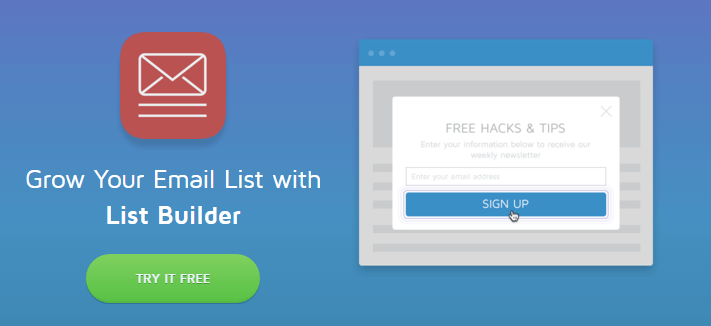
Si vous ne construisez pas votre base de données de messagerie, vous êtes un idiot. — Derek Halpern, fondateur de Social Triggers
Savez-vous ce que presque tous les blogueurs qui réussissent regrettent ?
Qu’ ils n’ont pas commencé à construire leur base de données de messagerie plus tôt.
Mais pourquoi l’obtention des adresses e-mail de vos visiteurs est-elle si importante ?
Parce que la promotion par e-mail est la promotion la plus avantageuse et la plus efficace jamais.
Note : Je ne parle pas de spamping. Ce n’est ni avantageux, ni efficace, ni éthique.
Le marketing par e-mail a un rendement moyen allant jusqu’à 38:1. C’est-à-dire, pour chaqueeuro investi dans la promotion par e-mail, les entreprises gagnent en moyenne 38€.
Quelques raisons pour lesquelles l’e-mail est un canal marketing si rentable :
- Si une personne s’abonne pour recevoir vos courriels, nous pouvons supposer qu’elle est intéressée par ce que vous offrez.
- Jusqu’ à 91 % des consommateurs déclarent vérifier leur adresse électronique au moins une fois par jour.
- L’ e-mail vous permet de nouer des relations avec vos visiteurs. Le marketing par e-mail ne consiste pas à pousser les gens à acheter dans chaque e-mail. Il s’agit beaucoup plus de gagner en confiance.
- Le marketing par e-mail ne coûte presque rien.
Comment fonctionne le Générateur de listes ?
Letter Builder fonctionne comme une fenêtre contextuelle d’intention de sortie.
Et maintenant, nous allons le parler en slovaque. Lorsque le visiteur quitte votre page (déplace le curseur de la souris vers la croix ou la flèche arrière), une fenêtre contextuelle apparaît.
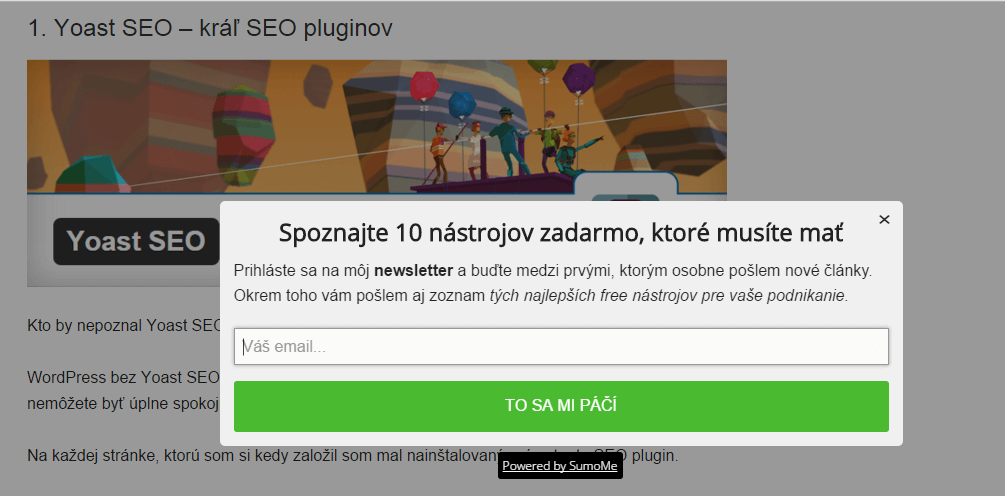
Grâce au module List Builder, vous pouvez transformerles visiteurs sortants de votre site pour envoyer un courriel aux abonnés. Selon les données de Bounce Exchange, 70 à 96% des visiteurs de votre site ne reviendront plus jamais . Tu n’as rien à perdre.
Note : Je me suis spécifiquement consacré au marketing par e-mail dans cet article.
8. TinyPNG — réduit la taille de l’image et accélère le chargement
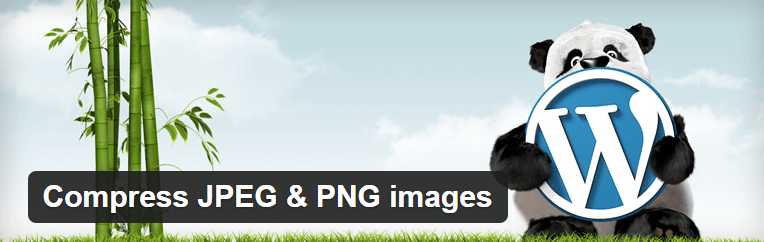 Tinypng.com est un excellent service en ligne où vous téléchargez des images que vous voulez rétrécir. En quelques secondes, vous pouvez les télécharger 30% plus petit et le tout sans perte de qualité. Si vous installez ce plugin, vous n’avez pas à télécharger vos images n’importe où, mais elles diminueront automatiquement lorsque vous les téléchargez sur votre site Web.
Tinypng.com est un excellent service en ligne où vous téléchargez des images que vous voulez rétrécir. En quelques secondes, vous pouvez les télécharger 30% plus petit et le tout sans perte de qualité. Si vous installez ce plugin, vous n’avez pas à télécharger vos images n’importe où, mais elles diminueront automatiquement lorsque vous les téléchargez sur votre site Web.
Il y a beaucoup de plugins similaires (par exemple, WP Smush), mais selon les tests, TinyPNG est clairement le meilleur. Le seul inconvénient de ce plugin est que gratuitement il réduira seulement 500 images (attention, une autre taille de la même image compte égalementcomme une nouvelle image).
9. Wordfence — sécurisez votre site WordPress
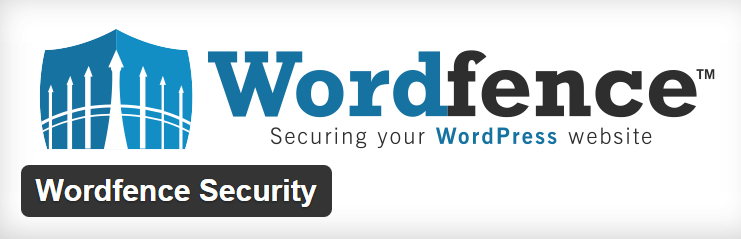
Wordfence protège votre site contre divers programmes malveillants et tentatives de pirates pour accéder à votre site. En outre, il vous offre également un pare-feu complet.
Ce plugin a également une version payante, mais déjà sa version gratuite augmentera radicalement le niveau de sécurité de votre site.
10. Sucuri Security — Protégez votre site Web encore plus
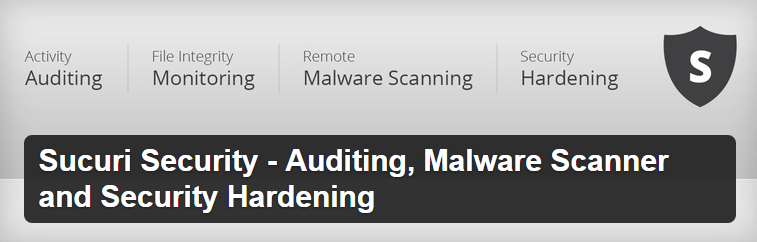
Sucuri est une unité mondiale pour sécuriser les sites et les restaurer après des attaques piratées. Heureusement, pour tous ceux qui utilisent WordPress, ils ont également créé un grand plugin gratuit. Sucuri protège le site d’une manière différente de Wordfence et donc se complètent mutuellement.
Après avoir installé et activé ce module, je vous recommande de modifier les paramètres de notification dans la section Sécurité Sucuri -> Paramètres -> Alertes. Sucuri est prédéfini pour vous envoyere-mails toujours quand quelqu’un tente de se connecter à l’administration de votre site.
Comme il existe des robots spéciaux pour cela, cela arrive souvent et vous pouvez recevoir des dizaines à des centaines d’e-mails chaque jour. Par conséquent, ne laissez pas la case « Recevoir des alertes par e-mail en cas d’échec des tentatives de connexion (vous pouvez recevoir des tonnes d’e-mails) ».
11. WooCommerce — la solution pour votre eshop
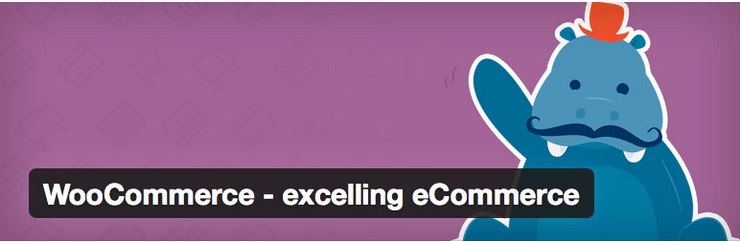
WooCommerce est un moyen de transformer votre page WordPress en un eshop.
WooCommerce utilise un énorme 30% de tous les magasins en ligne.
Pour rendre la gestion de votre eshop aussi simple que possible, WooCommerce est une excellente option. Une autre bonne nouvelle est qu’il est complètement gratuit.
12. Fonds — passerelle de paiement
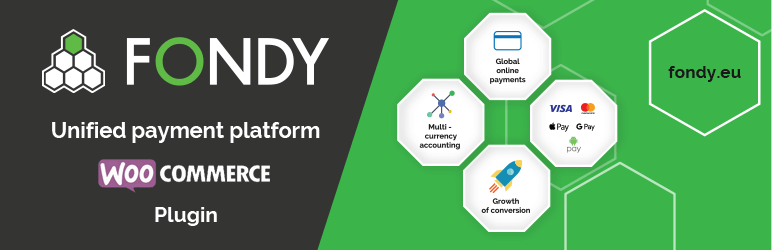
Avec le plugin WooCommerce, Funds vous permettra de créer un e-shop à part entière sur votre site. Grâce à la passerelle de paiement Funds, vos clients pourrontpayer par carte de crédit, via internet bakng, Apple Pay ou Google Pay.
Les fonctionnalités utiles comprennent les paiements réguliers (qui sont facturés au client, par exemple, sur une base mensuelle) et aussi la fonction de don (c’est-à-dire don). L’un des principaux avantages du Fonds est l’internationalité — le service prend actuellement en charge plus de 100 devises mondiales et plusieurs modes de paiement locaux pour différents pays.
Fonctions :
► la possibilité de recevoir des paiements en ligne► conception personnalisable du formulaire de paiement (facile à ajuster pour s’adapter à votre site web) ► contrôle automatique de l’état de la commande dans le panneau d’administration WooCommerce ► Compte personnel avec statistiques et autres fonctions
Prix : Le plugin et son installation sont gratuits. Les fonds prennent un faible pourcentage de chaque paiement reçu.
13. VaultPress sauvegarde votre page et veillecalmement
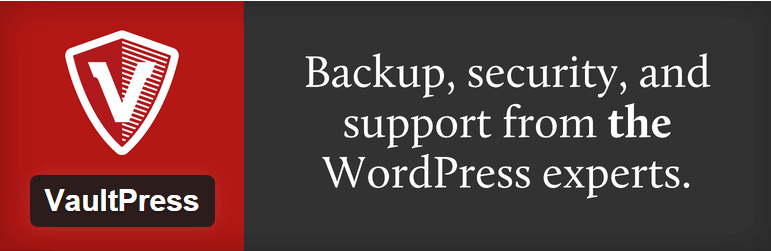
Malheureusement, VaultPress n’est pas gratuit. Cependant, ce plugin peut vous sauver de beaucoup d’inconvénients.
Si votre fournisseur d’hébergement ne sauvegarde pas automatiquement vos fichiers et bases de données et que vous n’avez pas de plugin de sauvegarde, vous jouez avec votre site.A tout moment, quelque chose sur votre site peut se passer mal, et si vous n’avez pas de sauvegarde, vous pouvez commencer à construire votre site dès le début .
Je n’utilise pas VaultPress car WebSupport sauvegarde automatiquement les données.
VaultPress coûte 5$ par mois. Comparé à ce qui vous protège, ce n’est pas une somme importante.
Si votre hébergeur n’alloue pas automatiquement vos données et que vous refusez de payer VaultPress, il y a une autre alternative : WordPress Backup to Dropbox.
Ce plugin n’est pas aussi fiable que VaultPress, mais si votre site tourne mal, il est très possible que cevous sauvera d’un mal de tête.
14. Formulaire de contact 7 — le formulaire de contact le plus célèbre
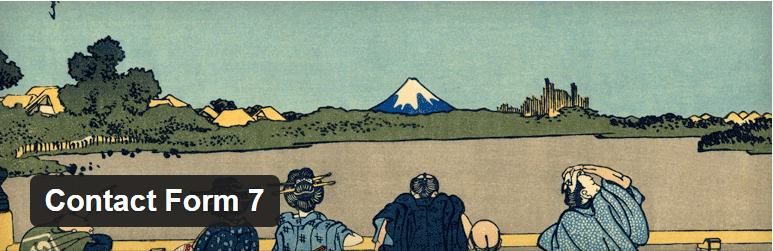
Contact Form 7 est le plugin le plus utilisé dans le monde.
Les formulaires de contact sont pour faciliter la communication avec vous (pas de surprises). Grâce à eux, les visiteurs de votre site n’ont pas à se connecter à leur email pour vous écrire un message. Tout se passe sur votre page.
Vous recevrez alors un e-mail avec le contenu du message et l’adresse e-mail à laquelle vous répondrez.
Les formulaires de contact sont une chose très simple, et le formulaire de contact 7 est un classique qui ne décevra pas.
15. Google Analytics by Monster Insights — l’activation la plus simple des statistiques Google Analytics
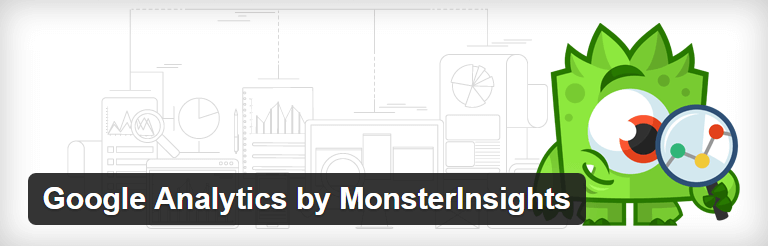
Si vous n’utilisez pas déjà Google Analytics, commencez dès maintenant.
Pourquoi ?
Parce que Google Analytics vous fournira des données uniques sur votre site.► Combien de personnes le prennentDes visites ?► D’où vient-elles ?► Quels articles aient-ils le plus ?► Vous lisez votre blog plus d’hommes ou de femmes ?► Combien de temps les gens passent sur votre site ?
Vous devez ouvrir un compte pour commencer à utiliser les services Google Analytics gratuits. Et puis vous devez insérer le code sur votre site Web .
Si vous n’avez aucune idée de ce dont je parle en ce moment, Google Analytics by Monster Insights est la solution la meilleure et la plus simple pour vous.
J’ utilise moi-même ce plugin. Non pas que je ne puisse pas installer le code manuellement. Mais avec ce plugin c’est beaucoup plus rapide et plus facile.
Remarque : Si vous souhaitez obtenir les données les plus précises de Google Analytics, je vous recommande de configurer des filtres anti-spam après l’activation. Comment faire cela, vous apprendrez dans cet article.
16. Messages associés pour WordPress -obtenir plus de vues de votre
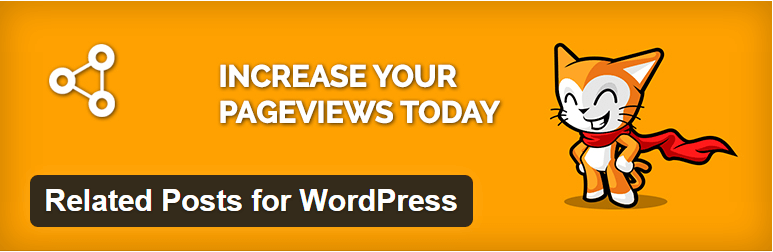 articles
articles
Nous avons tous déjà vu les sections « Postes similaires » sous les articles sur Internet.
Pourquoi ces sections sont-elles si communes ?
Parce qu’ils travaillent.
Les visiteurs sont attirés à lire un autre article. Je veux dire, s’ils en ont déjà lu un, ils l’ont probablement aimé, n’est-ce pas ?
En commençant à lire l’article suivant augmente le temps que vous passez sur votre page. Et ne vous trompez pas, Google garde une trace du temps que les gens passent sur votre site Web très bien.
Que pensez-vous, quel site offre un contenu de meilleure qualité ?
1. Une page où les gens passent en moyenne 3 minutes et 27 secondes.2. Une page sur laquelle les gens passent en moyenne 14 secondes.
Naturellement, la première page.
Google souhaite fournir à ses utilisateurs de recherche le meilleur contenu. Le temps sur la page est l’un des indicateurs précieux.
Remarque : Vous me demandez peut-être pourquoi je n’utilise pas les publications connexessur ce blog. La raison en est que ce plugin affiche des images de présentation aux articles en 150 x 150 pixels seulement.
Pour moi, cela signifie que mes images de présentation ont complètement recadré du texte et ont l’air vraiment mauvais. La façon dont le visiteur de mon site ressent est une priorité pour moi, donc je préfère lier les articles sur mon blog manuellement.
17. Vérificateur de liens cassés — vérifiez vos liens
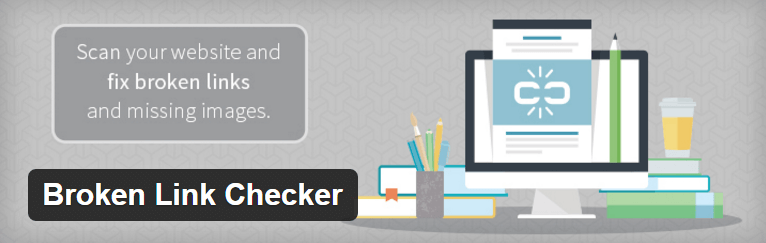
Broken Link Checker est un autre d’une série de modules complètement simples.
Sa seule tâche est de vérifier les liens arrière dans vos articles.
Ce plugin vérifiera si vos liens sont corrects et à jour. Si ce n’est pas le cas, il vous alertera.
18. Pretty Link Lite — se débarrasser des lignes d’affiliation méchantes
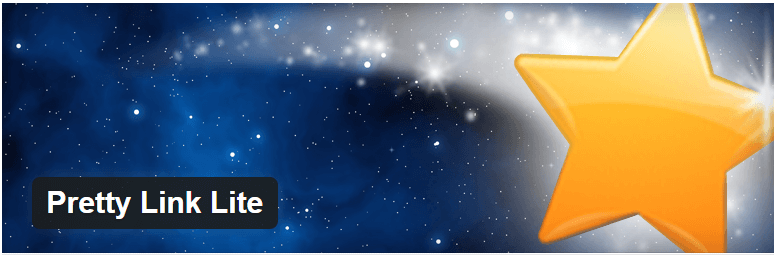
Savez-vous ce qu’est le marketing d’affiliation ?
Vous recommandez un produit ou un service d’une entreprise à vos amis ou visiteurs et s’ils commandent quelque chose,vous recevrez une commission.
Exemple : Je suis un client satisfait de la société d’hébergement WebSupport. Tous mes projets web actuels sont hébergés sur leurs serveurs. Je recommande publiquement leurs services car je suis excessivement satisfait d’eux.
En règle générale, ces recommandations se produisent afin que ces personnes cliquent sur votre lien d’affiliation. Il ressemble généralement à ceci :

Comme vous pouvez le voir, les liens partenaires présentent généralement 2 problèmes : ► Ils sont inesthétiques ► Les internautes plus avertis peuvent facilement les discerner
Qu’ est-ce que tu en fais ?
Grâce à ce plugin, vous pouvez changer les liens inesthétiques comme celui de l’image ci-dessus à quelque chose d’acceptable, par exemple, vojkovsky.sk/websupport.
19. Foog— enfin une belle galerie WordPress

Les galeries de WordPress n’ont jamais été exceptionnellement bonnes. Fogchange cela, heureusement,.
Grâce à ce plugin, vous pouvezorganiser des photos dans votre galerie à votre goût. Avec un simple clic et balayage.
Foo Gallery propose également des fonctionnalités plus avancées telles que :
► importation simple d’albums et de galeries► modèles prédéfinis pour les albums et les galeries ► la possibilité de créer des galeries qui s’adaptent à l’appareil qu’ils consultent (galeries sensibles) ► la possibilité d’éditer des CSS et d’insérer des shortcodes (si vous ne savez pas de quoi je parle, ne vous dérange pas, vous n’en avez pas besoin)
20. Simple Image Widget — facile à insérer des images dans la barre latérale
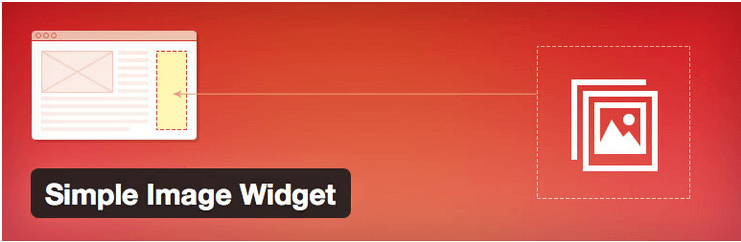
Simple Image Widget est utilisé pour vous permettre d’insérer des photos ou des images dans la barre latérale de votre page.
Jusqu’ à présent, c’était aussi possible, mais il fallait avoir au moins une connaissance de base du HTML.
Avec ce module, vous pouvez le gérer, même si aujourd’hui est votre premier jour sur Internet.
21. Bonnes critiques pour WordPress — bragvos commentaires
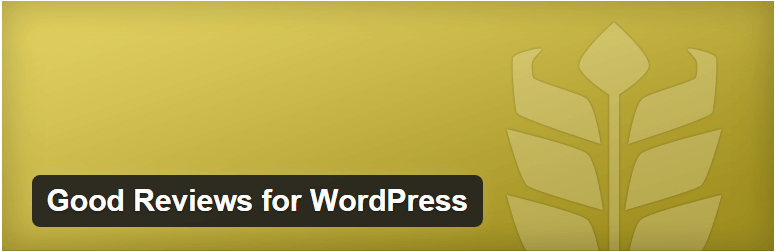
Sur presque chaque page, vous pouvez voir différentes références, évaluations de service et avis de produits.
Si vous vouliez vous vanter de ce que vos clients disent de vous, vous devrez embaucher des graphistes. Je veux dire, si tu veux l’avoir bien.
Merci à Good Reviews for WordPress, cependant, vous le rendrez beaucoup plus facile et sans frais .
22. BJ Lazy Load — utilisez la charge paresseuse pour accélérer votre site

Afin de comprendre à quoi sert ce plugin, nous devons d’abord comprendre la fonction de charge paresseuse.
charge paresseuse signifie que les images de votre page ne seront chargées que si nécessaire. La
Exemple :
Dans cet article, vous trouverez 35 photos. Normalement, ils se chargeraient tous à la fois. Ça a l’air génial, mais en fait c’est l’inverse.
Récupérer 35 images peuvent prendre un moment digne. Surtout quanda votre visiteur lente Internet.
Grâce à la charge paresseuse, les images ne sont chargées que lorsque vous les « prescroll » — c’est-à-dire quand elles sont vraiment nécessaires.
Vous voulez en savoir plus sur le fonctionnement de la charge paresseuse ? Je vous recommande cet article.
23. Redirections simples 301 — changez les adresses de vos articles sans perdre de visiteurs
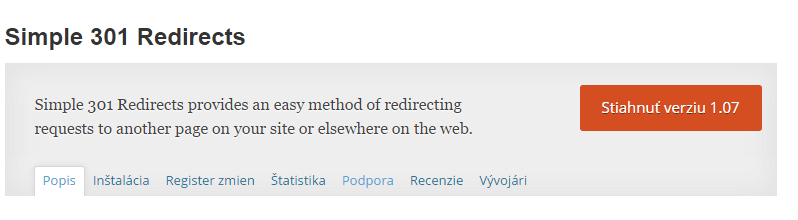
De temps en temps, il arrive que vous décidiez de modifier l’URL de l’un de vos articles ou pages. Cela signifie que, par exemple, vous ne voudrez pas que votre article soit sur mojblog.sk/ako-robit-seo/ mais que vous voulez qu’il soit sur mojblog.sk/seo/.
Grâce au plugin Simple 301 Redirections, vous pouvez changer ces URL complètement sans crainte. Les visiteurs peuvent également accéder à votre contenu via d’anciens liens, et cela ne vous fera pas de mal du point de vue du référencement. Il suffit de définir la redirection dans la section Paramètres -> 301 redirections.
24. Cliquez pour Tweet — vous voulez plus de partage surTwitter ?
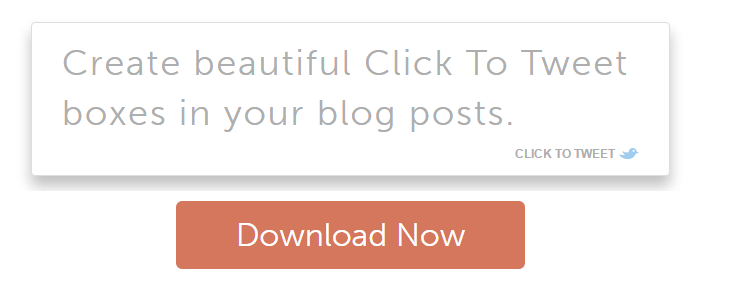
Click to Tweet est une belle extension de la firme Internet Coschedule. Grâce à cela, vos visiteurs pourront partager sur Twitter en 1 clic. Je veux dire, essayez-le :
29 meilleurs plugins WordPress de @RolandVojkovsky. Certains d’entre eux sont vraiment bons. Cliquez pour Tweet
Note : En Slovaquie, Twitter est principalement utilisé par IT-Čkári et les spécialistes du marketing. Si votre entreprise n’entre pas dans l’un ou l’autre de ces domaines, vous serez probablement mieux en investissant votre temps ailleurs.

Catégories dans WordPress ont 1 bug de beauté. Lorsque vous cliquez sur le nom de la catégorie, l’utilisateur accède à une liste encombrée de tous les articles que vous avez inclus dans cette catégorie.
Ce n’est pas très convivial. Beaucoup plus agréable serait s’ils étaient « déballés » après avoir cliquétous les articles et votre visiteur pourrait facilement choisir quel article lire.
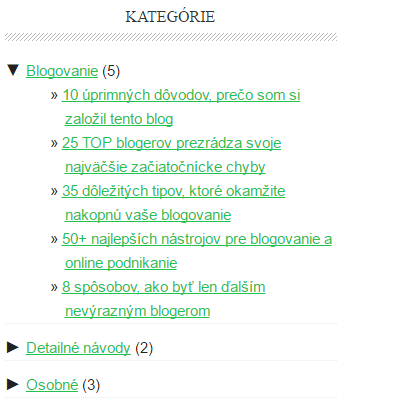
Après avoir activé ce plugin, accédez à la section Takeback -> Widgets et déplacez le widget Réduire les catégories dans la barre latérale principale (Barre latérale principale). Dans celui-ci, définissez le menu déroulant pour qu’il apparaisse lorsque vous cliquez sur le nom de la catégorie. N’oubliez pas de le sauver.
26. WordPress messages populaires — servir les visiteurs le meilleur de votre blog
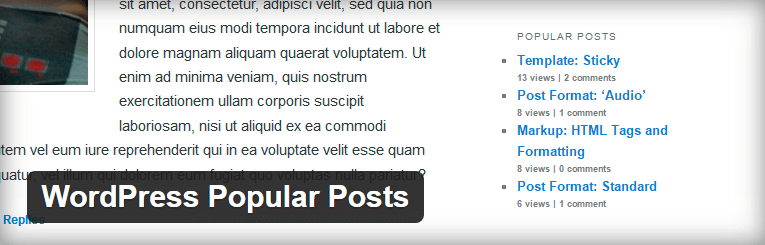
J’ aime tellement ce plugin que je l’ai lancé sur chaque blog clé en main que je fais.
WordPress Popular Posts compte le trafic vers vos articles et inclut un widget qui, comme Réduire les catégories, vous pouvez insérer dans votre barre latérale.
Grâce à cela, même les nouveaux visiteurs verront quels articles sont les plus lus sur votre blog. Ce plugin les servira juste sous leur nez.
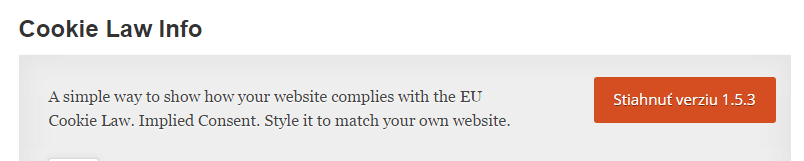
Le truc est ceci :
Si vous utilisez un logiciel d’analyse (ce que vous devriez), vous devez obtenir le consentement de vos visiteurs à l’utilisation de cookies. Peu importe que toutes les pages du monde recueillent ces données. En vertu du droit de l’UE, c’est votre devoir. Cookie Law Info est le moyen le plus simple et le plus élégant de se conformer à cette loi mal concevable.
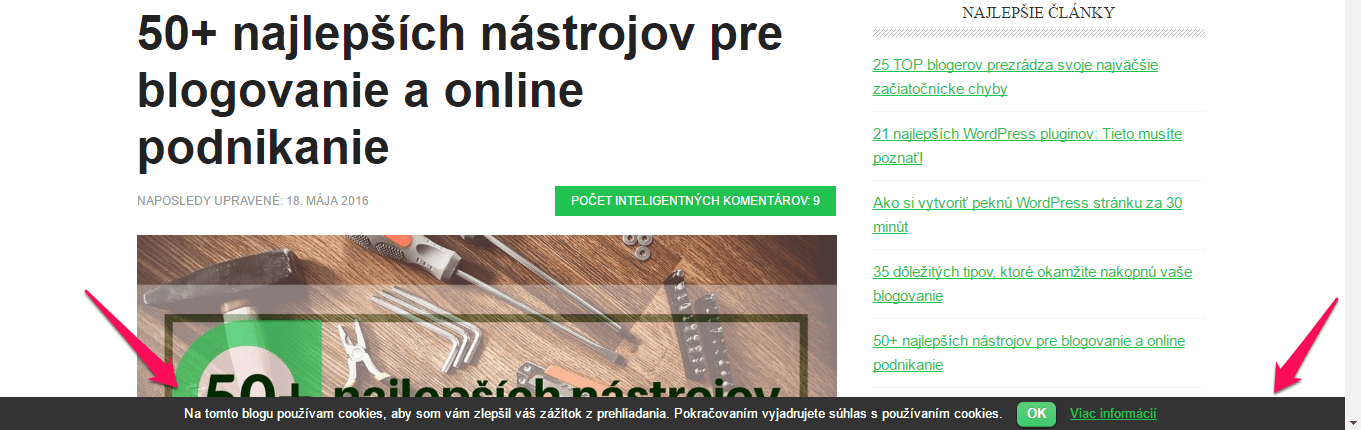
28. Thrive Leads : obtenez plus d’abonnés aux courriels et démarrez votre marketing
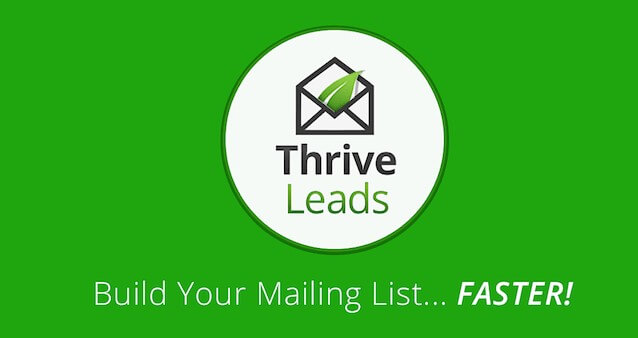
S’ il y a un plugin sans lequel je ne peux plus imaginer bloguer, alors c’est certainement celui-ci.
Comme vous le savez, la collecte d’adresses e-mail est essentielle. Sans cela, vous ne construirez jamais un blog réussi. Alex Kováč pourrait vous en parler.
Thrive Leads vous aide à créer votre base de données de messagerie.
Cette fenêtre contextuelle,que vous voyez quand vous êtes venu sur mon site Web ? Thrive Leads. Tous ces bonus que je donne aux articles ? Également Thrive Leads.
Ce plugin a des fonctionnalités si riches que si vous souhaitez collecter des e-mails de quelque façon que ce soit, cela peut être fait. Un énorme avantage est également le test A/B intégré, grâce auquel vous obtiendrez encore plus d’abonnés.
Comment fonctionne le test A/B ? Par exemple, en testant si plus de personnes s’abonnent à la newsletter lorsque le bouton est rouge ou vert.
Le prix pour Thrive Leads pour 1 site Web est de 67$ sans TVA. Une fois, par opposition aux plugins concurrents. Et ce programme est si bon qu’il pourrait encore être 3 fois plus cher, et je l’achèterais toujours.
29. Thrive Content Builder — Créez des sites de vente attrayants et commencez à gagner sur votre site
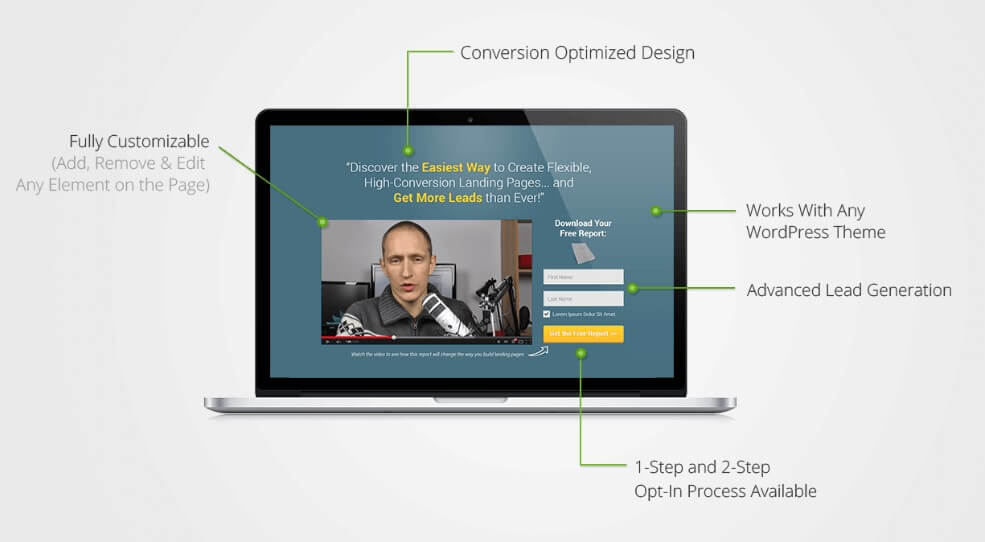
J’ avoue :
Je suis un grand fan des outils de Thrive Themes. Tout ce qu’ils créent vise uniquement à vous apporterplus de chiffre d’affaires et une base de données de messagerie plus grande
Thrive Content Builder est un plugin qui vous permet de créer une page de vente parfaite. Par exemple, comme je l’ai fait pour mon service appelé Key Blog. Ou vous pouvez créer des pages attrayantes où vous proposerez votre ebook en échange d’une adresse e-mail. C’est à vous de voir.
Et où est le Jetpack ?
Certains d’entre vous se demandent pourquoi je n’ai pas mentionné Jetpack sur cette liste.
Jetpack est l’un des modules les plus utilisés pour WordPress. Je l’ai moi-même installé une fois sur chaque page. Fondamentalement, c’est un énorme plugin qui a des dizaines de fonctions différentes.
La vérité, c’est que vous n’aurez jamais besoin de la grande majorité d’entre eux.
Par exemple, le module Beautiful Math, qui sert à faire ressortir les exemples mathématiques de votre site.
C’ est bien que le Jetpack offre beaucoup. Mais ce fait prend son péage.
Jetpackest 15% plus grand que le noyau WordPress lui-même . Ceci, bien sûr, doit également être reflété sur le temps de chargement.
Oui, le Jetpack a été progrommé par les créateurs WordPress.
Mais tant de code ne peut pas se passer de conséquences pour les temps de chargement et les conflits avec d’autres modules. Et peu importe à quel point le code est bon.
Vous pouvez en savoir plus sur si cela vaut la peine d’installer Jetpack ou non dans l’article anglais sur WPMU DEV.
Tu oubliais quelque chose ?
Puisque vous avez tout le chemin ici, vous êtes sérieux à propos de votre site WordPress. Avec le plugin #4, je vous ai donné l’opportunité de découvrir 3 plugins bonus qui renforceront votre marque et augmenteront le nombre de commentaires .
Si la création d’une marque et d’autres commentaires vous semble bon, cliquez sur le lien dans l’étagère jaune ci-dessous.
Article Bonus : 3 plugins WordPress gratuitement pour construire une marque plus rapidement et obtenir plus de commentaires
Conclusion
WordPress est un système éditorial étonnant. Les plugins sont utilisés pour en tirer le meilleur parti.
Les sites sont différents, et donc ils ont également besoin de plugins différents. Vous devriez considérer ces 29 chaque fois que vous constituez une page.
En plus de ces utiliser calmement d’autres plugins, mais toujours :
1. Utilisez uniquement ceux dont vous avez besoin.2. Téléchargez uniquement ceux qui ont une bonne notation.3. Toujours mettre à jour les plugins.
Si vous suivez ces 3 règles, vous éviterez le ralentissement inutile et la menace.
Avez-vous appris à propos d’un nouveau plugin utile dans cet article ? Partagez pour que vos amis puissent améliorer votre page WordPress !
Ai-je oublié votre plugin préféré ? Faites-moi savoir à propos de lui dans les commentaireset peut-être qu’il va aussi entrer dans cet article.